我们在使用Windows 7操作系统时遇到显示蓝色屏幕、花朵屏幕和黑屏。这都是关于我们的工作, 和我们的工作。那么 Windows 7 监测闪光效果如何?下面u深度
u盘装系统
我想向大家介绍 万圣节7号监视器 闪光解答辅导课
显示器的闪光解决方案 :
启动计算机,导航到控制面板, 喜欢 [播放] 选择, 点击控制面板接口, 如图所示 :
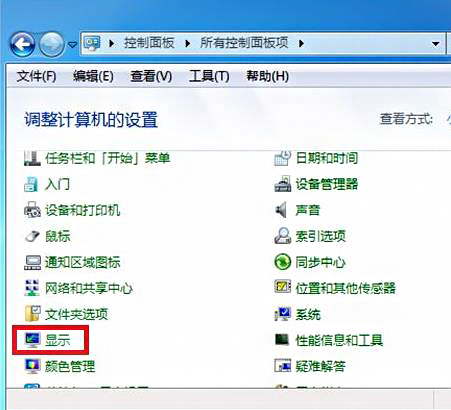
2. 如图所示,在访问显示器接口后,从左菜单中找到并选择[更改显示设置]:
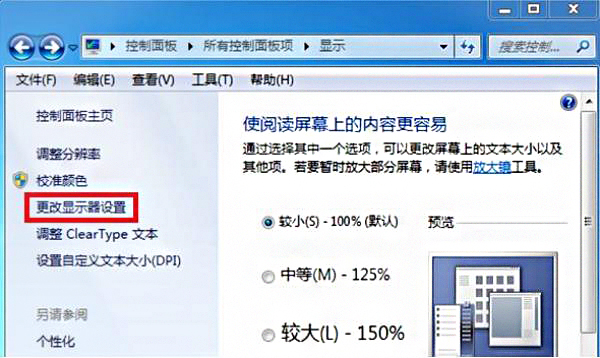
第三,如图所示,进入屏幕分辨率界面,可以确定和打开[高级设置]选项,如图所示:
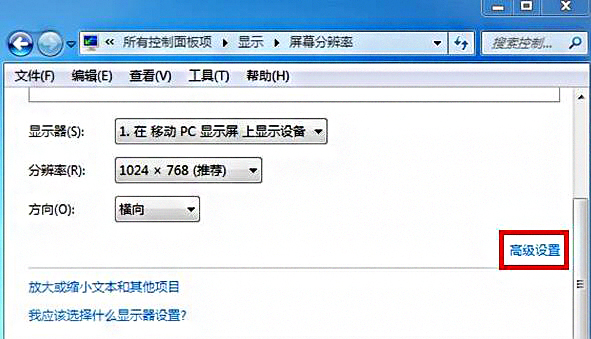
4. 如图所示,在进入显示器属性接口时,在顶部找到并点击[监测器]选项:

5. 如图所示,目前的屏幕刷新率在监视器的选择下为60赫兹,我们需要使其更大,并在后方单击下箭头:
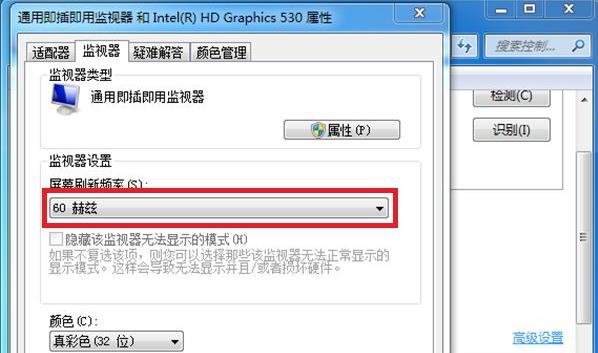
6. 以下三个数字频率可点击70赫兹,然后返回桌面,看屏幕是否仍在闪烁,如果继续达到75赫兹,则可以选择以下三个数字频率。
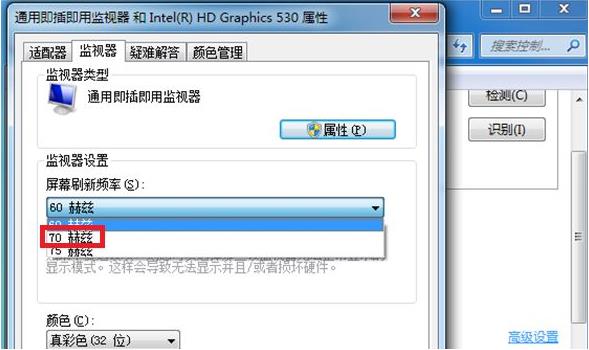
对于年轻伙伴来说,Win7展览的解决方案课程已经具体化。 如果人们发现自己处于同样的困境,他们可以遵循上述步骤,预计这门课程会对你有益。
